×
 2 Lektionen
2 Lektionen
 4 Lektionen
4 Lektionen
 1 Lektion | 1 Test
1 Lektion | 1 Test
Lohnabrechnungsprofi mit Taxmaro (2022)
Taxmaro – Einleitung
 2 Lektionen
2 Lektionen
Taxmaro – Gehaltsabrechnungen
 4 Lektionen
4 Lektionen
Taxmaro – Support und Sonstiges
 1 Lektion | 1 Test
1 Lektion | 1 Test
Auslagen abschicken – Schritt 2
Um Auslagenanträge zu erstellen, müssen die zuvor gescannten Belege hochgeladen und hinzugefügt werden. Zusammen schauen wir uns an, wie Belege hochzuladen sind, welche Informationen abgespeichert werden müssen und wie der Antrag abgeschickt wird.
Lernziele: Nach dieser Lektion...
… bist du in der Lage, deine Spesen strukturiert zur Erstattung einzureichen.
… kennst du dich mit der Erstellung und Bearbeitung von Auslagenanträgen aus.
… hast du gelernt, wie du deine Belege hochlädst und einem Antrag hinzufügst.
Videotutorial
Schritt-für-Schritt-Anleitung
Schritt 1
Den E-Mail Account auf dem Computer öffnen und die eigene E-Mail aufrufen.
Den Scan, der im Anhang versehen ist, herunterladen bzw. speichern.
Schritt 2
TAXMARO auf dem Computer öffnen und einloggen.
Schritt 3
Auf der Startseite in der linken Spalte “Reisekosten/Auslagen” und danach rechts auf das Upload-Feld klicken.
Schritt 4
Im Datei Explorer den gescannten Beleg hochladen (Tipp: Sollte es unklar sein, wo der Scan abgespeichert wurde, bitte unter “Downloads” im Datei-Explorer nachschauen).
Schritt 5
Um die fehlenden Informationen über den Beleg zu ergänzen, das Stiftsymbol auf der rechten Tabellenspalte anklicken. Danach auf “Speichern” klicken.
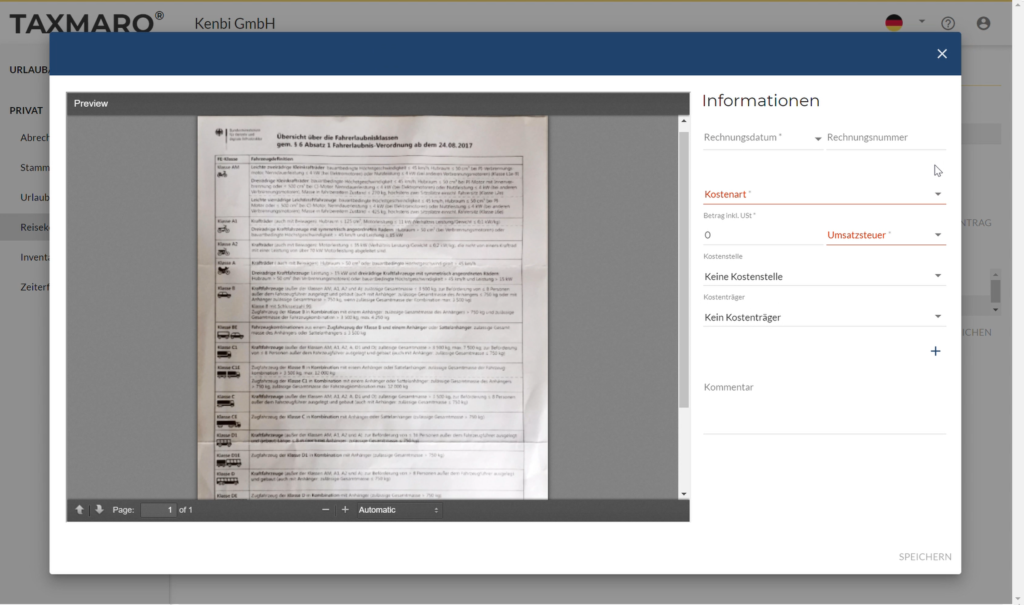
Schritt 6
Nachdem alle Belege hochgeladen wurden, kann durch das Abhaken der Kästchen auf der linken Seite die Reihe an Belegen ausgewählt werden, welche dann dem Auslagenantrag hinzugefügt werden können.
Schritt 7
Nach Ausfüllen des Auslagenantrags kann dieser per Klick auf “Zur Erstattung einreichen” abgeschickt werden. Wenn alles geklappt hat, wird dein Antrag unter “eingereichte Erstattungen” zu sehen sein.
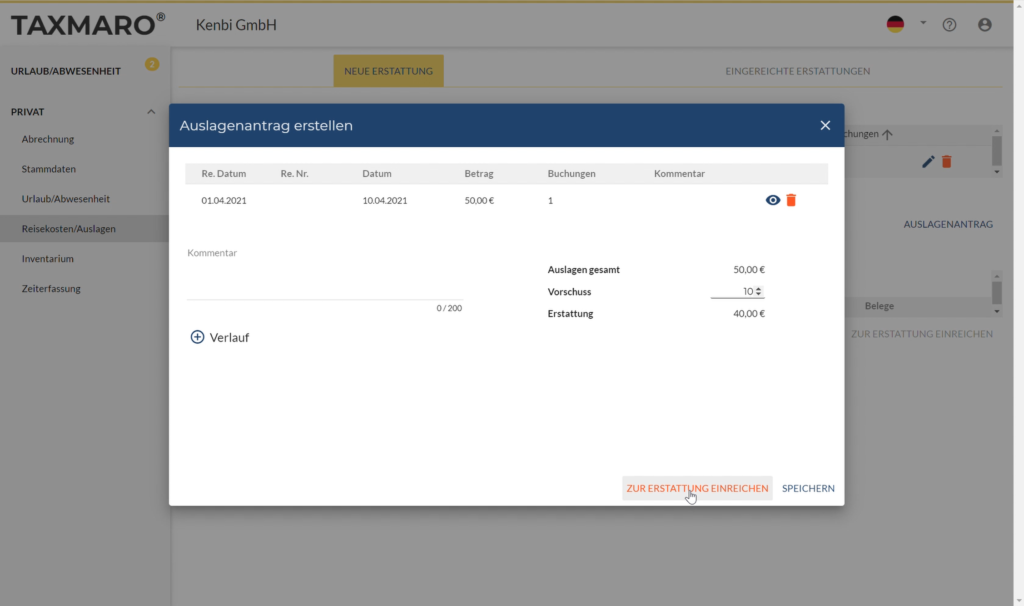


 Teile diesen kapitel
Teile diesen kapitel